使用u盤安裝原版win11的方法
很多用戶喜歡使用原版的win11系統,但是自己的電腦又無法通過正常的系統升級方法來更新win11,于是就不知道應該如何使用u盤來安裝原版win11了,其實方法和u盤安裝方法并無兩異,只要進入pe系統就可以安裝了。
如何使用u盤安裝原版win11:1、首先,我們要準備好一塊至少8GB大小的系統u盤。
2、如果沒有的話,還需要自己進行制作。
3、首先下載一個啟動盤制作工具。【u盤制作工具下載】
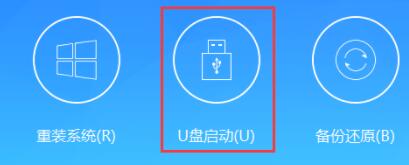
4、然后插上u盤,打開軟件,選擇“制作啟動u盤”
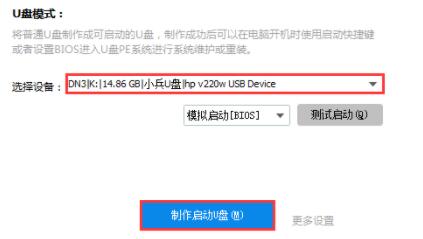
5、接著點擊右下角的“僅制作啟動u盤”,軟件就會自動為我們制作啟動盤。

6、制作好了之后,在本站下載一個win11原版鏡像系統。將它放入到u盤中。【win11原版系統下載】
7、準備完成后,重新插拔一下u盤,然后重啟電腦使用熱鍵進入bios設置。
8、接著選擇“boot”選項,在其中找到并設置我們的u盤啟動。
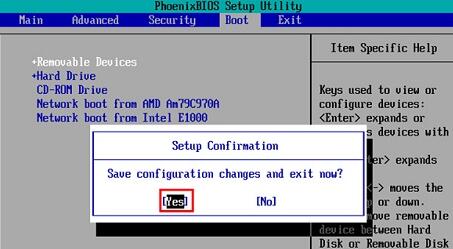
9、接著選擇第一個選項進入pe系統,再打開其中的“系統安裝”程序。
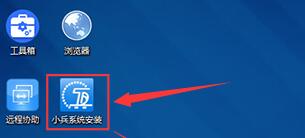
10、打開系統安裝程序后,點擊進入“重裝系統”
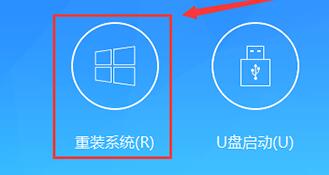
11、然后點擊下方“瀏覽”,找到并選擇我們u盤中下載好的win11原版系統鏡像。
12、選擇完成后再更改安裝到“C盤”,并點擊右下角“一鍵安裝”
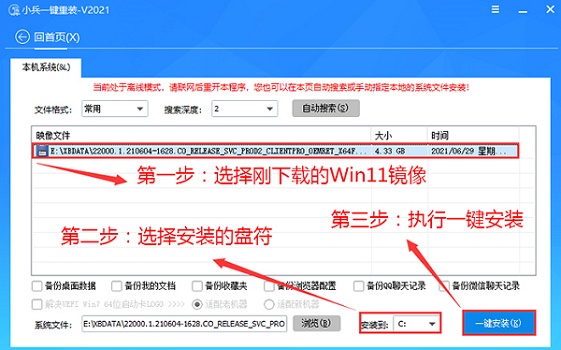
13、最后只要等待程序自動安裝win11,安裝完成后會自動重啟,重啟完成后就可以使用了。
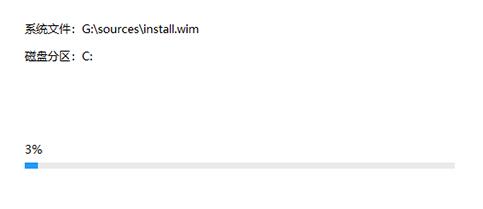
相關文章:win11任務欄崩潰了解決教程 | win10升級到win11好不好 | t490s是否可以安裝win11
以上就是使用u盤安裝原版win11的方法了,需要使用原版系統的朋友快去嘗試安裝吧。想知道更多相關教程還可以收藏好吧啦網。
table tbody tr td button{background: #4E9FF7;border:none;border-radius: 4px;padding: 5px 16px;display: inline-block;vertical-align: text-top;}table tbody tr td button a{border:none;color: #fff;}table tbody tr td button{background: #4E9FF7;border:none;border-radius: 4px;padding: 5px 16px;display: inline-block;vertical-align: text-top;}table tbody tr td button a{border:none;color: #fff;}以上就是使用u盤安裝原版win11的方法的全部內容,望能這篇使用u盤安裝原版win11的方法可以幫助您解決問題,能夠解決大家的實際問題是好吧啦網一直努力的方向和目標。
相關文章:
1. Win7系統使計算機達到最佳性能的操作方法2. Win11渠道選哪個 升級Win11選擇哪個渠道3. Win10利用oh-my-posh美化PowerShell的方法4. 如何一鍵關閉所有程序?Windows系統電腦快捷關閉所有程序教程5. Win7文件夾變綠顯示沒有權限怎么辦?Win7文件夾變綠顯示沒有權限的解決方法6. Win10怎么卸載virtualbox?Win10升級提示立即卸載virtualbox怎么卸載?7. Windows7鼠標不能動的解決方法8. Win11怎么設置任務欄小圖標?Win11設置任務欄小圖標的方法9. mdnsresponder.exe是什么進程?Win10 mdnsresponder程序怎么卸載?10. Win10 20H2文件夾隱藏了怎么顯示?

 網公網安備
網公網安備